Written by
JoãoSilvaComo Escolher o Melhor Formato para Ambos macOS e Windows
Resumo: Uma introdução aos formatos de sistema de arquivos para Mac e PC, qual é o melhor formato de sistema de arquivos, e como formatar um disco rígido para ambos Mac e PC, tornando seu armazenamento de dados e transferência em ambos Mac e Windows amigável. - De iBoysoft

Talvez você esteja se preparando para formatar um disco rígido externo ou pen drive mas não sabe muito sobre qual formato é para ambos Mac e PC. Não se preocupe, você pode seguir este post para encontrar respostas.
Qual formato é para ambos Mac e PC?
É bem conhecido que existem algumas diferenças entre macOS e Windows, como os sistemas de arquivos que eles suportam respectivamente. Embora existam numerosos sistemas de arquivos disponíveis, nem todos podem ser usados em computadores Mac e Windows.
Para garantir nenhum erro ao formatar, é necessário selecionar o formato apropriado. Os sistemas de arquivos compatíveis com Mac e PC são FAT32 e exFAT. Aqui será dada a base detalhada dos dois formatos e você pode escolher um para suas necessidades específicas.
FAT32
FAT significa Tabela de Alocação de Arquivos e o mais utilizado é o FAT32, que expande o número de clusters para 32 bits, dos quais 28 bits podem ser mantidos em cada cluster. Devido à compatibilidade e facilidade de implementação, é amplamente utilizado em cartões de memória, pen drives e discos rígidos externos. Mas infelizmente não pode salvar um único arquivo maior que 4GB.
exFAT
exFAT, abreviação para Sistema de Arquivo de Tabela de Alocação de Arquivos Extensível, é um sistema de arquivos desenvolvido pela Microsoft em 2006 para armazenamento em flash, como cartões SD e pen drives. Tem como objetivo armazenar um único arquivo de mais de 4GB que o FAT32 não consegue fazer. Ele foi escolhido para os drives com mais de 32GB.
Qual é o Melhor formato para ambos Mac e PC?
Os formatos de sistema de arquivos que funcionam bem em ambos Mac e PC são FAT32 e exFAT.
No entanto, você pode não saber que NTFS se tornou a primeira escolha para muitos usuários de plataformas cruzadas, já que o NTFS possui uma capacidade de armazenamento maior e maior velocidade de transferência de dados quando comparado com o FAT32 e exFAT. Mas para usar o NTFS da Microsoft no Mac, você precisa confiar em um programa NTFS para Mac.
Você pode encontrar qual é mais adequado para você na tabela abaixo.
| Tamanho do Arquivo Único | Capacidade de Armazenamento da Partição | Versões do Windows Suportadas | Versões do macOS Suportadas | Diário e Criptografia | |
| FAT32 | <4GB | <32GB | Windows 11, Windows 10, Windows 8.1, Windows 8, Windows 7 e anteriores | Todos | Não |
| exFAT | <16EB | <128PB | Windows 11, Windows 10, Windows 8.1, Windows 8, Windows 7 e anteriores | macOS 10.6.6 ou posterior | Não |
| NTFS | <256TB | <256TB | Windows 11, Windows 10, Windows 8.1, Windows 8, Windows 7 e anteriores | Somente leitura no Mac | Sim |
Above all, exFAT is the best format that works for both Mac and PC, but if you consider the quicker read-write speed, less limitation on file size, and stronger data security, NTFS may be the best choice.
If this comparison is useful for you, now share it with your friends.
Como formatar um disco rígido para ambos Mac e PC?
Portanto, se você quiser formatar um disco rígido externo para ambos Mac e PC, você pode escolher exFAT ou FAT32. Aqui estão os passos de como formatar um disco rígido externo para ambos Mac e PC. Faremos esse trabalho de formatação em um Mac:
- Launchpad > Outros > Utilitário de Disco
- Escolha o disco rígido alvo da lista à esquerda
- Clique na aba Apagar acima (Certifique-se de fazer backup de todos os seus dados, ou você irá perdê-los todos)
- Selecione o formato exFAT ou FAT32 > Edite o nome do drive
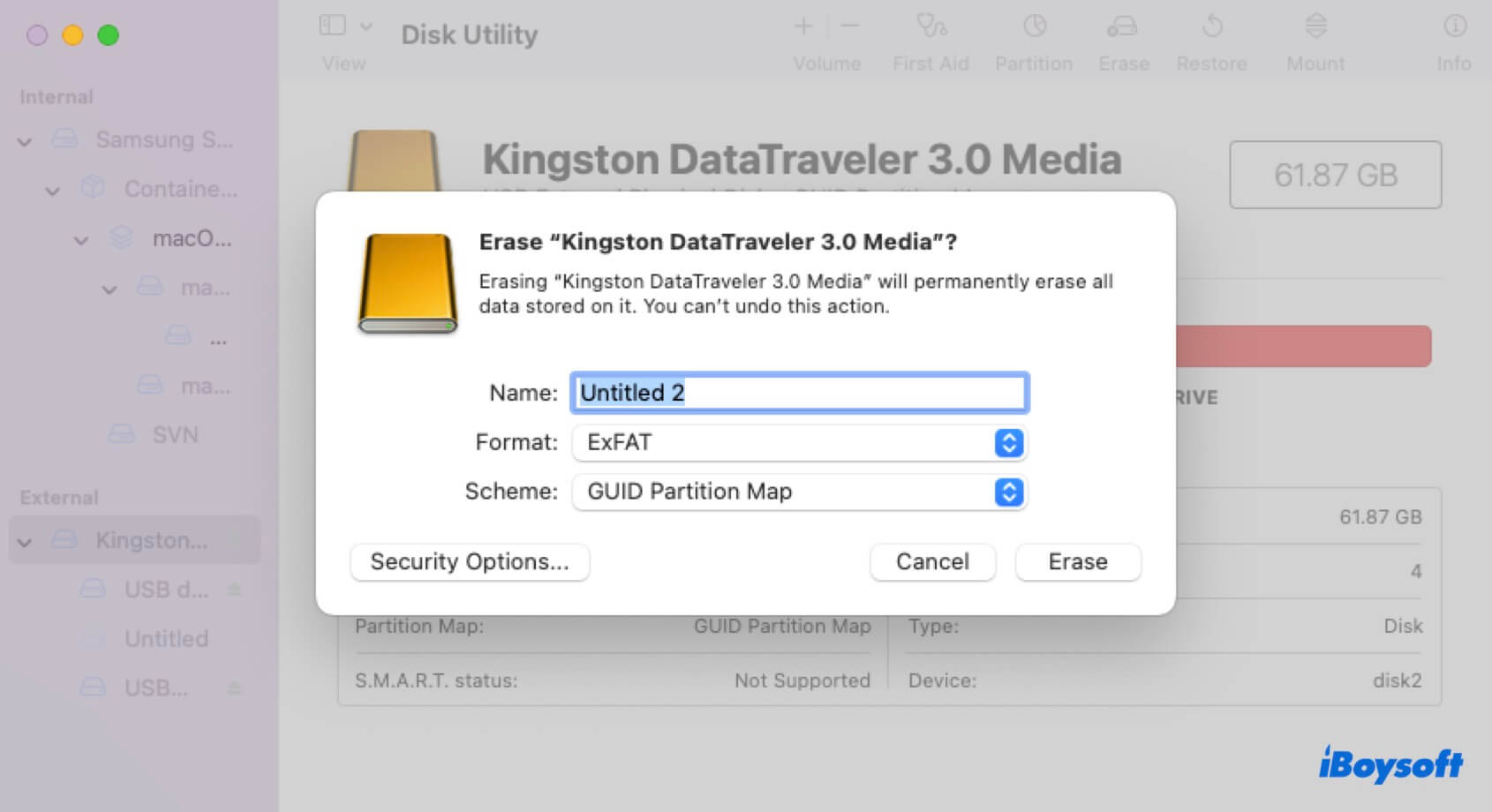
Se você quiser formatar seu disco rígido para NTFS e usá-lo em computadores macOS e Windows, você pode baixar iBoysoft NTFS for Mac. Essa ferramenta permite que você escreva em NTFS no Mac de forma transparente.
Compartilhe este post em suas plataformas sociais se ele for útil.

